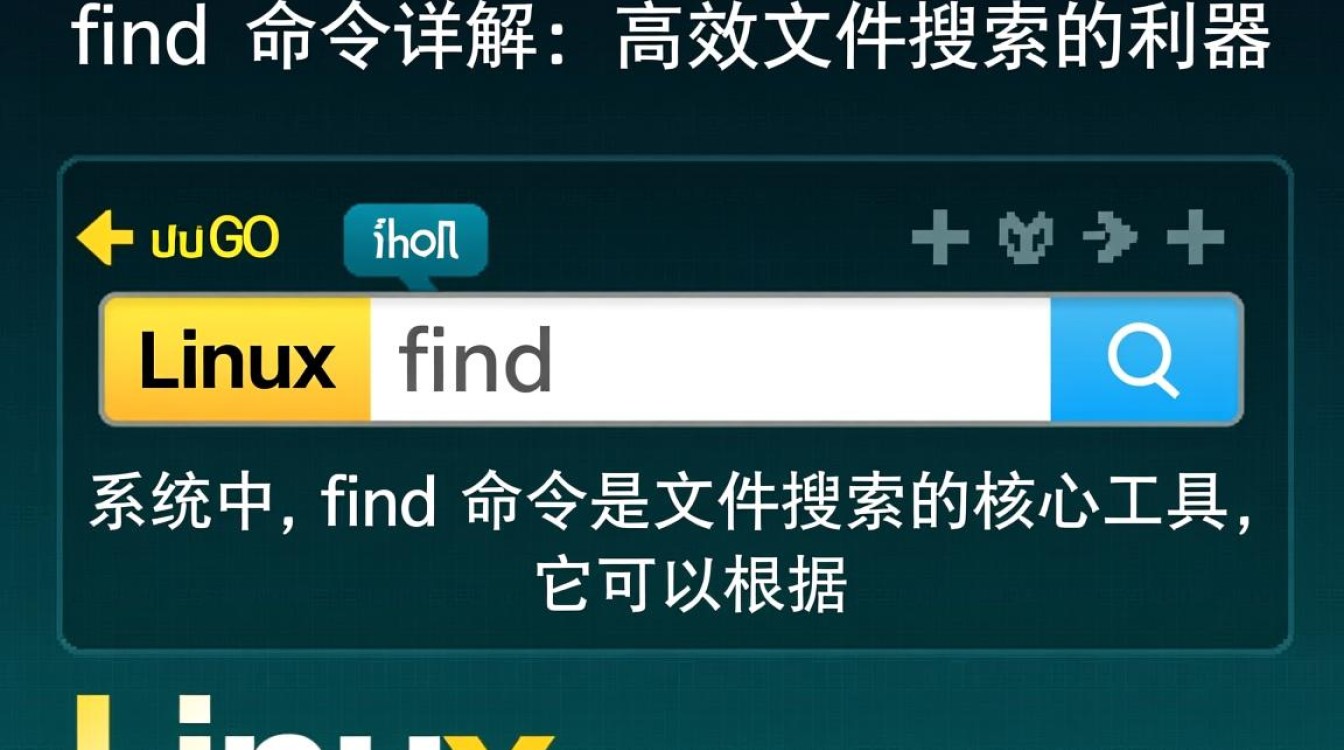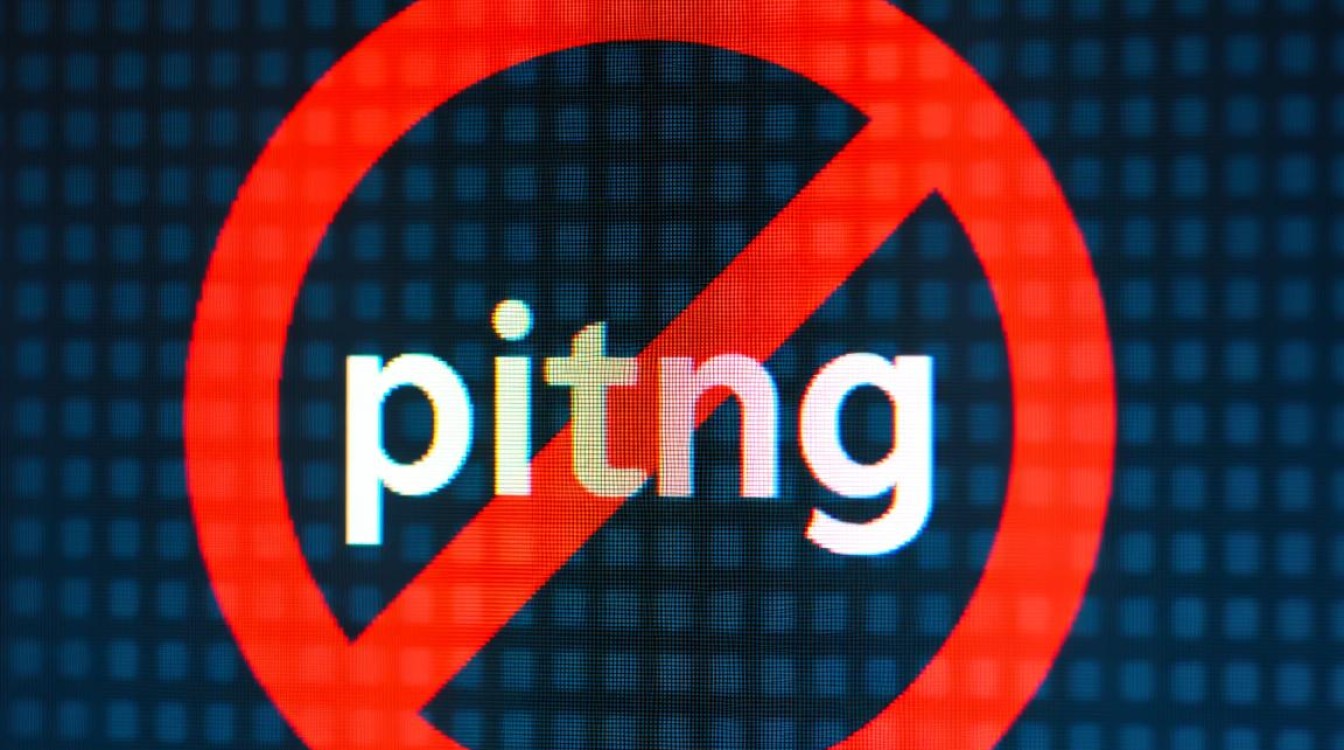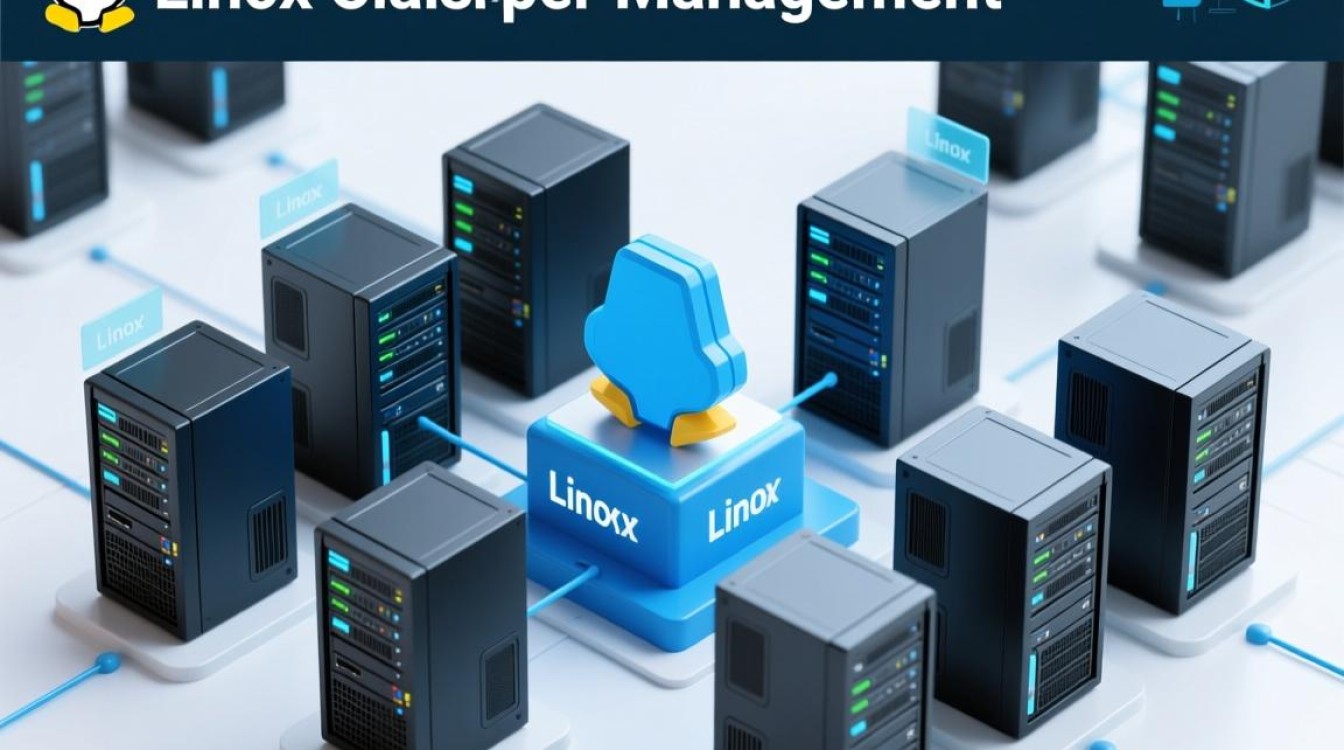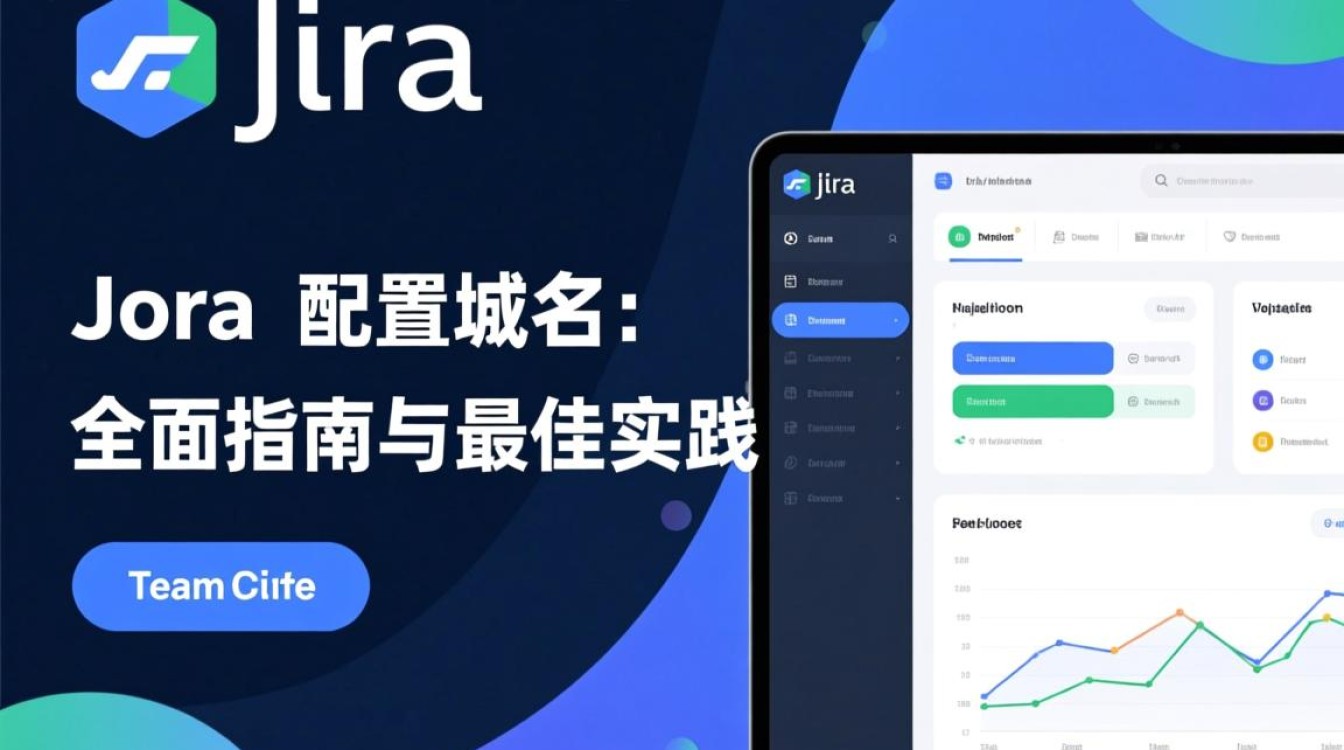Linux图形界面乱码问题解析与解决
Linux系统以其稳定性和灵活性广受开发者喜爱,但在使用过程中,图形界面出现乱码是不少用户会遇到的问题,字符显示异常不仅影响操作体验,还可能干扰信息读取,本文将深入分析Linux图形乱码的常见原因,并提供系统性的解决方案。

乱码产生的核心原因
Linux图形乱码通常与字符编码设置密切相关,常见原因包括:
- 系统语言环境未正确配置:Linux系统默认使用
LANG等环境变量定义字符集,若变量值与当前字符编码不匹配(如设置为UTF-8但实际文件为GBK编码),便会出现乱码。 - 字体文件缺失或损坏:图形界面依赖字体文件渲染文本,若系统中缺少特定语言的字体(如中文字体),或字体文件损坏,会导致无法正确显示对应字符。
- 应用程序编码问题:部分应用程序(如终端模拟器、文本编辑器)可能独立设置字符编码,若其编码与系统或文件编码不一致,也会引发乱码。
- 远程连接配置异常:通过SSH或VNC远程访问Linux时,若客户端与服务器端的字符编码未同步,可能导致图形界面或终端输出乱码。
系统级乱码排查与解决
针对系统环境配置问题,可通过以下步骤逐步排查:

- 检查语言环境变量:
打开终端,执行echo $LANG查看当前语言设置,若输出为C或POSIX,表明未正确配置UTF-8编码,可通过export LANG=zh_CN.UTF-8临时修改,或编辑/etc/locale.gen文件,取消注释zh_CN.UTF-8 UTF-8后运行locale-gen生成新的语言环境。 - 安装缺失字体:
以Debian/Ubuntu系统为例,可通过sudo apt install fonts-wqy-microhei安装中文字体;CentOS/RHEL系统则使用sudo yum install wqy-microhei-fonts,安装后重启图形界面或终端即可生效。 - 配置全局字体设置:
在GNOME/KDE等桌面环境中,进入“系统设置”-“字体”选项,确保默认字体支持目标语言(如Noto Sans CJK),对于轻量级窗口管理器(如i3wm),可编辑~/.xprofile文件,添加export GTK_THEME=Adwaita:dark等主题变量优化字体渲染。
应用程序级乱码处理
若仅在特定应用中出现乱码,需针对性调整:
- 终端模拟器:
以GNOME Terminal为例,通过“编辑”-“首选项”-“标题和命令”,在“命令”选项卡中勾选“运行自定义命令而非shell”,并输入export LANG=zh_CN.UTF-8,对于Konsole,可在“配置文件”-“高级”中设置字符编码为UTF-8。 - 文本编辑器:
Vim/Neovim用户可通过在~/.vimrc中添加set fileencoding=utf-8解决编码问题;VS Code用户需在设置中搜索encoding,将Files: Encoding设置为utf8。 - 远程连接工具:
使用SSH远程登录时,需在客户端配置中启用UTF-8编码,PuTTY用户可在“Window”-“Translation”中将“Remote character set”设置为UTF-8;MobaXterm则需在“Session settings”-“Advanced”中勾选UTF-8支持。
预防乱码的日常建议
- 统一系统编码:安装Linux时选择
UTF-8作为默认编码,避免混合使用不同字符集。 - 定期更新字体库:通过系统包管理器保持字体文件最新,确保支持多语言字符。
- 规范文件命名:保存文本文件时明确指定编码(如UTF-8),避免隐式编码冲突。
通过以上方法,可有效解决Linux图形乱码问题,若问题仍未解决,可进一步检查系统日志(如/var/log/Xorg.0.log)或查阅发行版官方文档,定位潜在的系统级配置错误,合理的编码管理不仅能提升操作体验,更能确保跨平台数据交换的准确性。